<b>閱讀目錄</b>
<a href="http://www.cnblogs.com/asxinyu/p/Power_BI_GettingStarted_English_Visualize.html#_label0">1.系列文章說明</a>
<a href="http://www.cnblogs.com/asxinyu/p/Power_BI_GettingStarted_English_Visualize.html#_label1">2.入門指南(4)可視化</a>
<a href="http://www.cnblogs.com/asxinyu/p/Power_BI_GettingStarted_English_Visualize.html#_label2">3.資源</a>
在前面的系列文章中,我們介紹了官方有關擷取資料,以及模組化的原始文檔和基本介紹。今天繼續給大家介紹官方文檔中,有關可視化的内容。實際上獲擷取資料和模組化更注重業務關系的處理,而可視化則關注對資料的解讀。這是我的了解,因為可視化的手段非常豐富,在面對大量的資料和模型,如何從中提取重要的關系,發現重要的資料趨勢,并來指導生産和業務開展,這個才是展現資料價值的地方。可視化雖然很簡單,但過程非常展現你對業務的了解和發現問題的思路,并不是一個拖動圖表的過程。這一塊内容非常多,以後有機會再根據實際案例來一步步掌握其中的技巧和奧秘。我個人也是在不斷摸索和學習,是以不懂的或者有少量錯誤,還請大家指點。
一起學微軟Power BI系列 文章将分為 官方文檔,文檔翻譯,中文入門教程,中文視訊教程和案例等内容。我們将從淺到深,從英文消化,再到中文本地化,從細節功能到完全案例,從文檔到視訊,逐漸過渡。希望大家能更快的學會使用Power BI這一神兵利器。
我們在第一個官方文檔系列中,将包括入門學習文檔,以及Power BI工具集中Desktop,Mobile和線上版的産品文檔。該文檔都是從微軟Power BI官方網站下載下傳整理而成,所有資源免費分享,禁止将本文整理資料用于營利性用途。由于業餘時間有限,文檔整理比較繁瑣,後續還有翻譯計劃,如果有興趣,請使用資源後面的聯系方式聯系。
我們将根據官網的文檔,不定期進行更新。
1.Power BI中關于可視化功能的介紹,以及快速的建立簡單的可視化對象;
2.如何在報表中将圖表組合使用;
3.建立切片器的方式,與Excel中的切片器有些類似,用來做動态篩選;
4.如何建立地圖可視化對象,與Excel的Power Map有異曲同工之妙;
5.如何使用矩陣,表格,以及單個數字卡等對象,靈活運用這些對象
6.可視化對象的顔色,布局和格式化的控制
7.複雜的互動可視化對象控制,以及對象的疊加,資料鑽取等功能。(鑽取是一個神器,誰用誰喜歡,上司更喜歡)
下面是使用我使用一份公共的超市銷售資料,使用一些可視化對象做的效果圖(注意部分資料隻是為了展示效果,從分析的角度使用的圖表類型不一定合适,如何選用圖表,要看資料和分析的類型),限于篇幅示範幾個主要的吧,來看看地圖(我了解是地理位置氣泡圖):
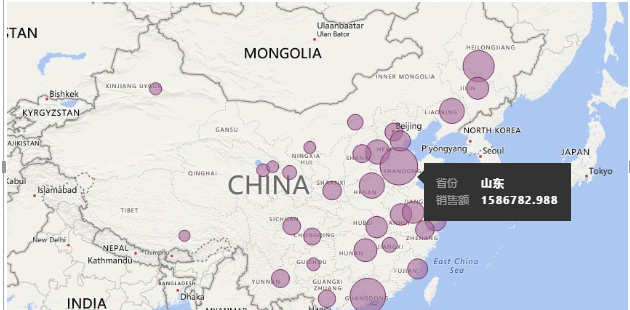
看看正常的柱形圖和排序:
還有餅狀圖呢?做一個太友善了,來一發吧:
再看看樹狀圖,是不是很熟悉,很動感,當然表現資料的時候可以不用我這麼多,适當選擇,我這裡純粹示範,是以表現可能不好:
這些還不滿足?OK,Power BI官方還提供了大量的自定義圖表,震撼中,看看呗,如何使用,繼續關注部落格:
下面是整理好的PDF文檔預覽,我們在後面會提供高清版的PDF下載下傳,翻譯時間有限,我個人目前能從英文文檔擷取大部分資訊,如果大家看不懂,關注部落格,逐漸提供翻譯版本。這是目錄翻譯對比:
下面是正文内容:
2.Power BI下載下傳:
注意Power BI目前沒有中文首頁,隻有英文和台灣版本的首頁,建議通過下列途徑下載下傳安裝簡體中文版。
3.個人建立的Power BI技術群,目前正在學習階段,有興趣的朋友可以一起學習讨論。
微軟Power BI技術交流群: 553499910 (驗證注明:部落格園Power BI)
本文轉自葉小钗 h資料之巅部落格園部落格,原文連結:http://www.cnblogs.com/asxinyu/p/Power_BI_GettingStarted_English_Visualize.html,如需轉載請自行聯系原作者